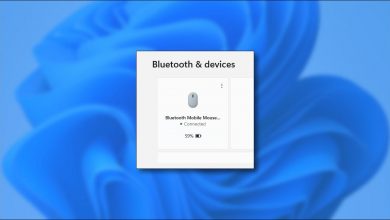كيفية إصلاح بدء تشغيل جهاز الكمبيوتر الذي يعمل بنظام Windows 10 والذي لا يتم تشغيله بشكل صحيح؟

يقدم لنا Windows نظام تشغيل مفيدًا بدءًا من الإصدارات الأقدم وحتى أحد أحدث الإصدارات، مثل Windows 10. ولكن إذا فشل جهاز الكمبيوتر الخاص بنا في التشغيل أو التشغيل، فإننا نعلم بالفعل مدى الإحباط الذي عادة ما يكون عليه هذا الأمر. ونظرًا لوجود عدد قليل من الأخطاء التي تظهر أثناء بدء التشغيل، فقد يمثل ذلك مشكلة عند تشخيص جهاز الكمبيوتر الخاص بنا بأنفسنا.
ومع ذلك، يمكننا أن نأخذ في الاعتبار بعض الاحتمالات حتى يحدث ذلك . التحديثات الأخيرة، وعمليات الإغلاق القسري، والفيروسات الموجودة في مجلد بدء التشغيل الخاص بنا، من بين أشياء أخرى. يمكننا أيضًا محاولة إلغاء تنشيط تحديثات Windows إذا لم تكن ضرورية لجهازنا. ومع ذلك، يمكننا تجربة بعض الخيارات لبدء تشغيل جهاز الكمبيوتر الخاص بنا إذا كان لا يزال قيد التشغيل ولا يصدر أصوات خطأ.
ما هي المشاكل التي يمكن أن تسبب عدم تشغيل الكمبيوتر بشكل صحيح؟
هناك العديد من حالات الفشل التي قد تؤدي إلى حدوث خطأ في أجهزتنا. سواء كانت مشكلة في البرامج أو الأجهزة ، يجب أن ندرك أن التعديلات قد حدثت مؤخرًا في نظامنا قبل فشل بدء التشغيل. لذلك، يجب أن نأخذ في الاعتبار ما إذا كنا لم نقم بتثبيت برامج أو تحديثات أو تعديل أي تكوين، أو، إن أمكن، قمنا بالتلاعب بالأجهزة المثبتة على جهاز الكمبيوتر الخاص بنا.
يجب علينا التحقق مما إذا كان توصيلنا الكهربائي مستقرًا ، ولكن إذا كانت لدينا شكوك فيمكننا تحريك جهاز الكمبيوتر الخاص بنا للتحقق مما إذا كان هذا ليس عائقًا. على الرغم من أنه يعمل بشكل طبيعي وينطفئ فجأة، إلا أنه يمكننا التحقق مما إذا كان مخرج التبريد غير مسدود. سيؤدي هذا إلى ارتفاع درجة حرارة جهاز الكمبيوتر الخاص بنا وإيقاف تشغيله كإجراء أمني. إذا لم يكن الأمر كذلك، فيمكنك التفكير في بعض الأسباب التالية لعدم تمكن جهاز الكمبيوتر الخاص بنا من التشغيل.
لم يتم إغلاق جهاز الكمبيوتر بشكل صحيح في المرة الأخيرة
سواء كان ذلك بسبب انقطاع التيار الكهربائي المفاجئ أو فشل في اتصال أجهزتنا، فمن المحتمل أننا لن نتمكن من إيقاف تشغيل جهاز الكمبيوتر الخاص بنا بشكل صحيح. ولكن ما الذي يمكن أن يتسبب في عدم تشغيله؟ بعد أن لا يتم إيقافه بشكل صحيح. يمكن أن تتعرض كل من برامج التشغيل والتكوينات والأجزاء المادية للكمبيوتر لأضرار لا يمكن إصلاحها ولن تسمح لها بالعمل بشكل صحيح بعد إيقاف التشغيل القسري.

- في حالة برامج التشغيل، قد تواجه تلفًا في الملف المثبت أو ببساطة يتم حذفها بالكامل. منع بعض وظائف جهاز الكمبيوتر أو جهاز الكمبيوتر الخاص بنا من البدء.
- إذا تحدثنا عن التكوينات، ففي بعض الأحيان يتم تعديلها أثناء عملنا. بنفس الطريقة، قم بضبطه على إعدادات المصنع ومنع الكمبيوتر من البدء بنظام التشغيل الخاص بنا.
- في حالة الأجهزة، إذا تم إيقاف تشغيل جهاز الكمبيوتر الخاص بنا بشكل غير صحيح، فقد يتسبب ذلك في حدوث ضرر لا يمكن إصلاحه. هذا هو الحال بالنسبة لمحرك الأقراص الثابتة أو ذاكرة الوصول العشوائي (RAM) أو BIOS، تمامًا مثل مصدر الطاقة أو نظام التبريد.
خطأ في تخزين جهاز الكمبيوتر الخاص بي
يتم تثبيت نظام التشغيل لجهاز الكمبيوتر الخاص بنا على بعض أقراص التخزين كبيرة السعة بجهاز الكمبيوتر الخاص بنا. في بعض الأحيان تميل هذه إلى تقديم أخطاء عند الوصول إليها، سواء كان ذلك بسبب تلف الوحدة. أيضًا مشكلات الاتصال بالوحدة أو مشاكل تكوين أولوية الجهاز. يؤدي هذا إلى حدوث أخطاء في الوصول إلى معلومات التمهيد الخاصة بجهازنا، مما يمنع جهاز الكمبيوتر الخاص بنا من بدء التشغيل.
قد يكون جهاز الكمبيوتر الخاص بي مصابًا بفيروس
في بعض الأحيان، يمكن للفيروسات أن تمنع أجهزتنا من بدء التشغيل، إما بسبب أخطاء في السجل أو تلف ملفات بدء التشغيل. قد يكون أحد العوامل المؤهبة لحدوث ذلك هو عدم وجود برنامج مكافحة فيروسات فعال أو أن قاعدة البيانات الخاصة بك قديمة. لذلك، عادةً ما تهاجم هذه الفيروسات أنظمة الأولوية والتمهيد لقاعدة البيانات الخاصة بنا. الشيء الأكثر فعالية هو البحث عن برنامج مكافحة فيروسات لحل هذه المشكلة.

هل إصدار Windows مهم لبدء التشغيل الصحيح لجهاز الكمبيوتر؟
يجب أن نتذكر أن Windows لديه عدة إصدارات منذ إطلاقه وحتى الإصدار الأحدث من Windows 11. ولكن العديد منها بها أخطاء في التوافق أو في حالة Windows 7 و8، لم تعد لديها مساعدة افتراضية. حسنًا، سيكون هذا مثالًا على الأخطاء التي يمكن أن تحدث اعتمادًا على نظام التشغيل الذي قمنا بتثبيته على جهاز الكمبيوتر الخاص بنا. بالإضافة إلى ذلك، يمكننا أن نرى أهمية نظام التشغيل Windows اعتمادًا على بدء التشغيل الصحيح لجهاز الكمبيوتر الخاص بنا.
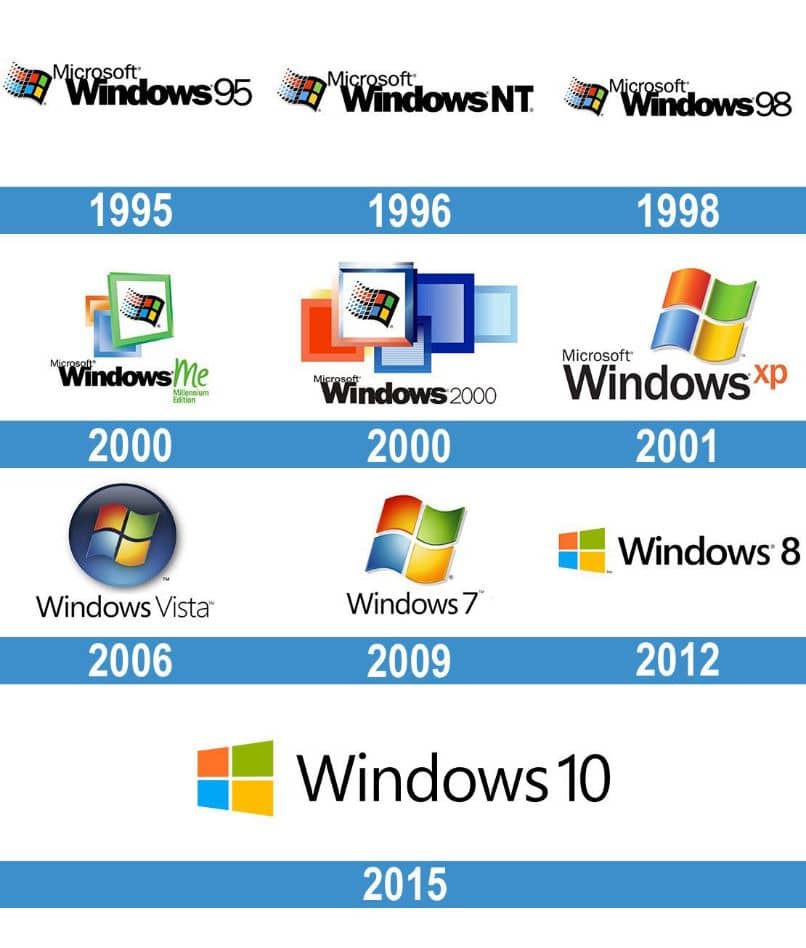
أصبحت العديد من أجهزة الكمبيوتر قديمة مع مرور الوقت، وهذا يعني أن أدوات التثبيت الحديثة غالبًا ما تكون غير متوافقة مع هذه الأجهزة. في حالة Windows 7، عادةً ما يكون نظامًا قديمًا ولم يعد يدعم Windows، لكنه لا يزال يتمتع بتوافق جيد مع أجهزة الكمبيوتر القديمة. الآن لا يقتصر نظام التشغيل Windows 10 على مشاكل برامج التشغيل، فتحديثات نظام التشغيل التي تأتي من الموقع الرسمي يمكن أن تضع أجهزة الكمبيوتر الخاصة بنا في غيبوبة.
ما هي أفضل طريقة لإصلاح سوء بدء التشغيل على جهاز كمبيوتر يعمل بنظام Windows؟
يمكننا استخدام طرق مختلفة لإصلاح مشكلات بدء التشغيل على جهاز كمبيوتر يعمل بنظام Windows. من البدء بالوضع الآمن ، إلى إعادة تثبيت نظام تشغيل جديد لجهاز الكمبيوتر الخاص بنا. بالإضافة إلى ذلك، يجب أن نحاول فصل جميع أجهزة USB الموجودة بجهاز الكمبيوتر الخاص بنا لتجنب أخطاء التعارض. ومع ذلك، إذا لم ينجح ذلك، فيمكننا استخدام الطرق التالية التي سنراها أدناه لإصلاح سوء بدء التشغيل لجهازنا.
استخدم وظيفة الإصلاح من Windows CMD
في حالة نظام التشغيل Windows، إذا وصل جهاز الكمبيوتر الخاص بنا إلى نقطة معينة يفشل فيها التمهيد ثلاث مرات متتالية، فستظهر خيارات إصلاح Windows. هنا يمكننا الدخول إلى تطبيق CMD من وظيفة الخيارات المتقدمة. لذلك، قد تكون مهتمًا باتباع الخطوات التالية لاستخدام وظيفة الإصلاح من Windows CMD:
- نقوم بتشغيل جهاز الكمبيوتر الخاص بنا (نترك التمهيد يفشل ثلاث مرات متتالية)
- في مربع خيارات الإصلاح نجد “الخيارات المتقدمة”
- ستظهر عدة خيارات والخيار رقم 5 سيتوافق مع وظيفة CMD وهنا سوف نقوم بالضغط عليه.
- بمجرد بدء تشغيل برنامج CMD، نكتب “sfc /scannow” ثم نضغط على زر الإدخال
- سيظهر هنا تسلسل إصلاح سيتم فيه تحميل المعلومات وستتم محاولة إصلاح بدء تشغيل CMD Windows
- ستظهر هنا رسالة تخبرنا ما إذا كان قد تم إصلاح بدء تشغيل Windows أم لا.
- يمكننا أيضًا استخدام الأمر “DISM /Online /Cleanup-Image /CheckHealth” فقط إذا لم يعمل أمر SFC.
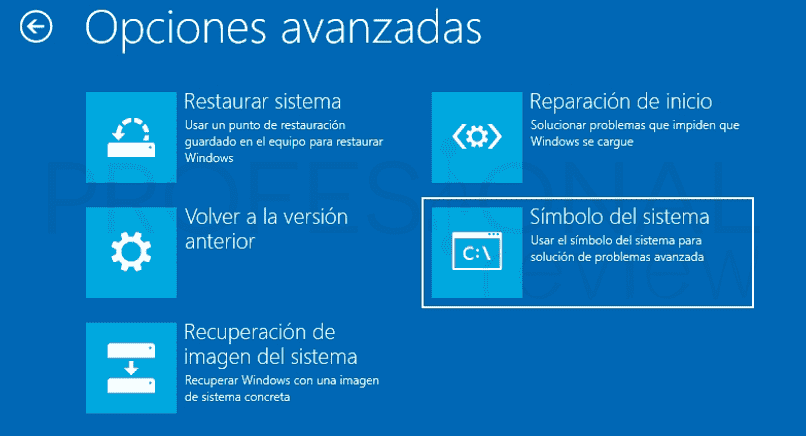
سيؤدي هذا إلى البحث عن إصلاح صورة Windows من خلال المكتبة عبر الإنترنت . ولكن يجب أن نضع في اعتبارنا أن الأمر سيستغرق حوالي 20 دقيقة لإكمال الإجراء ويجب علينا توصيل جهاز الكمبيوتر الخاص بنا باتصال LAN. كما قلنا، سيبحث عن الضرر ويحاول استعادة الصورة من خلال إجراء أكثر شمولاً.
أعد تشغيل جهاز الكمبيوتر الخاص بك عن طريق فصله
يمكننا تجربة شيء غير تقليدي، وهو إعادة تشغيل جهاز الكمبيوتر الخاص بنا عن طريق فصله. والتي يمكن تلخيصها على النحو التالي. حيث نقوم فقط بفصله عن مصدر الطاقة سواء كان كابل الطاقة أو البطارية. نقوم بفصله أثناء تشغيله ثم نعيد توصيله بمصدر الطاقة. لكن قد تكون مهتمًا أولاً باتباع إجراء آخر، وهو فصل البطارية عن اللوحة الأم.

للقيام بذلك يجب علينا الكشف عن وحدة المعالجة المركزية أو الكمبيوتر المحمول، وتذكر أنه إذا لم تتمكن من القيام بذلك بسهولة فيجب عليك الامتناع عن ذلك وبالتالي تجنب الضرر. سنبحث عن فتحة في اللوحة حيث يجب أن تكون هناك بطارية مشابهة لبطارية ساعتنا، تساوي العملة المعدنية. سنجد حوله علامة تبويب للضغط عليها لإزالتها من موضعها. سننتظر 3 دقائق حتى تتم إعادة ضبط خيارات BIOS على الوضع الافتراضي. بمجرد الانتهاء من ذلك، سنقوم بتشغيله بمجرد تجميعه.
حاول تثبيت Windows باستخدام USB أو قرص مضغوط
يمكن أن يؤدي تلف نظام التشغيل لدينا إلى فشل وشيك. سواء كان ذلك بسبب أخطاء التخزين أو مشكلات برنامج التشغيل أو فيروسات الكمبيوتر، فقد يتسبب ذلك في حدوث أخطاء كارثية ويمنع جهاز الكمبيوتر الخاص بنا من التشغيل. إذا كان الأمر كذلك، فيمكننا محاولة تشغيل جهاز الكمبيوتر الخاص بنا باستخدام USB أو قرص مضغوط/قرص DVD للإنقاذ ، أو ببساطة تغيير نظام التشغيل لمحاولة تشغيله.
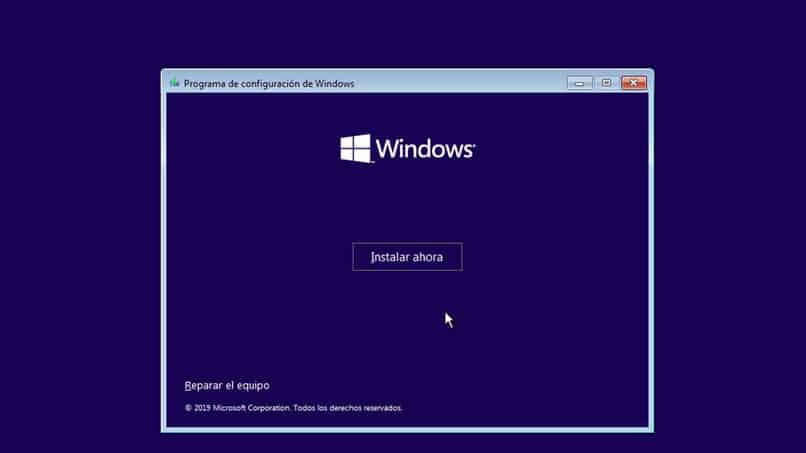
ومن بين أنظمة التشغيل التي يمكننا تثبيتها على حاسوبنا، Windows 8.1 وWindows 10 (كل منهما بإصداراته المتخصصة)، بالإضافة إلى الإصدارات القديمة الأخرى مثل Windows 7 وVista وXP. في حال أردنا تثبيت نظام ويندوز جديد يجب أن يتوفر لدينا ما يلي لتهيئته:
- ملف ISO مع نظام التشغيل Windows المطلوب
- USB قابل للتمهيد بأكثر من 4 جيجابايت، أو إذا تعذر ذلك، قرص مضغوط/أقراص DVD قابلة للتسجيل
- برنامج لتشغيل صورة ISO على USB الخاص بنا (نوصي ببرنامج Rufus)، أو في حال فشل ذلك، ناسخ الأقراص المضغوطة.
- اضبط BIOS للتمهيد من جهاز USB أو قرص مضغوط/قرص DVD
فوائد تثبيت Windows جديد على جهاز الكمبيوتر الخاص بنا، وتثبيت جميع برامج التشغيل وأوامر بدء التشغيل من البداية. حسنًا، سيضمن هذا عدم وجود مشكلة في برنامج نظام التشغيل الذي نستخدمه حاليًا. وبطبيعة الحال، يجب أن نكون واضحين أننا يمكن أن نفقد كافة المعلومات الهامة الموجودة على جهاز الكمبيوتر الخاص بنا. إذا لم نكن قد قمنا من قبل بعمل نسخة احتياطية منها على قرص تخزين آخر. إذا لم يكن لدينا أي مشاكل يمكننا الاستمرار في التثبيت.
ماذا يمكنني أن أفعل إذا لم ينجح الإصلاح على جهاز الكمبيوتر الخاص بي؟
في الحالة المذكورة أعلاه، لا يزال بإمكاننا محاولة إصلاح أداة تحميل التمهيد لنظام التشغيل Windows BCD . إذا لم ينجح الأمر بالنسبة لك، فيمكننا اختيار تلقي المساعدة. إما عن بعد أو شخصيًا. حسنًا، يجب أن نكون واضحين أنه ربما تكون معرفتنا حول بدء تشغيل هذه الأجهزة غير كافية لنكون قادرين على حل هذا المأزق. في بعض الأحيان، تتضمن الاختبارات التي يتم استخدام الخدمة الفنية لإجرائها فحص الأخطاء في الأجزاء، واحدة تلو الأخرى.
اتصل بـ Windows
بشكل عام، يقدم نظام Microsoft الأساسي مساعدة فنية مخصصة للمستخدمين الذين يستخدمون منتجاته. وإذا لم تتمكن من تسجيل الدخول من جهاز الكمبيوتر الخاص بك عندما لا يعمل. فإنهم يضعون بريدهم الإلكتروني في خدمتنا ( [email protected] ) وبالتالي رقمًا للمكالمات المباشرة إلى مكاتبهم أو موظفيهم الفنيين. على سبيل المثال، في إسبانيا الرقم هو 902 197 198.

وبالمثل، لديهم أرقام المساعدة عن بعد على صفحة الدعم الخاصة بهم. ولكن إذا تمكنا من الوصول إليه من جهاز كمبيوتر آخر، فسننتقل إلى قائمة البداية الخاصة بنا وفي شريط البحث سنضع عبارة “الحصول على المساعدة”. في النافذة التي تفتح يمكننا أن نطلب “التحدث إلى ممثل حقيقي”. هذه الوظيفة مجانية تمامًا وستكون متاحة بالكامل لحل مشكلاتنا.
استشارة خبير
الخيار الأخير، إذا لم يكن الأمر أننا نفضل أن نكون الأول في القائمة، هو استشارة خبير، فني كمبيوتر. وكما ذكرنا سابقًا، سيكونون قادرين على إجراء المراجعة الأكثر شمولاً لجهاز الكمبيوتر الخاص بنا وأجزائه ونظام التشغيل الخاص به من خلال الأدوات المخصصة لذلك. لذلك، إذا كنت تعرف خبيرًا نعتبره جديرًا بالثقة . فيمكننا أخذ جهاز الكمبيوتر الخاص بنا لإجراء تشخيص كامل.